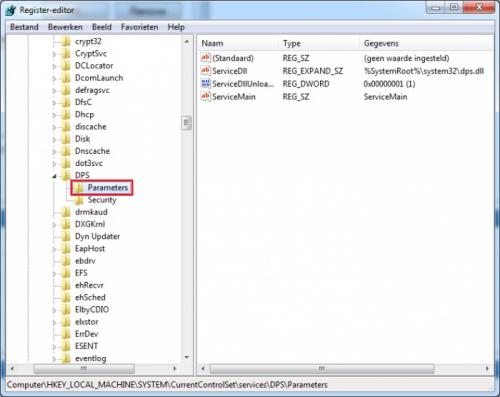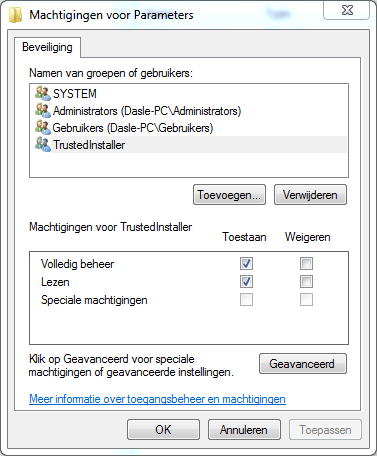-
Items
9.751 -
Registratiedatum
-
Laatst bezocht
Inhoudstype
Profielen
Forums
Store
Alles dat geplaatst werd door Dasle
-

Help acer aspire 5720z zwart wit beeld. Start niet meer op!!
Dasle reageerde op markoek's topic in Archief Windows Algemeen
Heb je al eens geprobeerd een extern scherm aan te sluiten om te kijken of je dan wel beeld hebt? -

Help acer aspire 5720z zwart wit beeld. Start niet meer op!!
Dasle reageerde op markoek's topic in Archief Windows Algemeen
Krijg je wel het POST scherm of een Acer logo te zien bij het starten? -

service Diagnostics Policy wordt niet uitgevoerd
Dasle reageerde op Mini's topic in Archief Internet & Netwerk
Je hebt toch rechts geklikt op de map Parameters zoals die in de afbeelding te zien is? -

advies gevraagd: screenrecorder voor Windows
Dasle reageerde op Chato's topic in Archief Andere software
Ik lees er misschien overheen, maar welke videokaart gebruik je? -

service Diagnostics Policy wordt niet uitgevoerd
Dasle reageerde op Mini's topic in Archief Internet & Netwerk
Dan gaan we iets anders proberen. Druk op de Windows + R toets en in het uitvoervenster typ je regedit en druk op Enter. Navigeer nu naar de onderstaande registersleutel. HKEY_LOCAL_MACHINE\SYSTEM\CurrentControlSet\Services\DPS\Parameters Rechtsklik op Parameters en kies Machtigingen. Selecteer de gebruiker Trustedinstaller en controleer dan of Volledig beheer en Lezen beide zijn aangevinkt. -
In afwachting van een analyse van je HJT logje door een malware specialist zou je het volgende in de tussentijd even kunnen uitvoeren. Download HD Tune en sla het bestand op. Installeer HD Tune en start deze na de installatie op. Vervolgens ga je naar het tabblad Error Scan, selecteer de harde schijf die je wil controleren en druk op Start. De controle kan een hele tijd in beslag nemen afhankelijk van de grootte van de te controleren harde schijf. Wat is het resultaat van deze test? Ik zal de experts alvast verwittigen dat ze je logje bekijken. ;-)
-
We zullen eerst eens nagaan of malware of virussen de oorzaak zijn van je probleem. 1. Download HijackThis. (klik er op) De download start automatisch na 5 seconden. Bestand HijackThis.msi opslaan. Daarna kiezen voor "uitvoeren". Hijackthis wordt nu op je PC geïnstalleerd, een snelkoppeling wordt op je bureaublad geplaatst. Als je geen netwerkverbinding meer hebt, kan je de download doen met een andere PC en het bestand met een USB-stick overbrengen Als je enkel nog in veilige modus kan werken, moet je de executable (HijackThis.exe) downloaden. Dit kan je HIER doen. Sla deze op in een nieuwe map op de C schijf (bvb C:\\hijackthis) en start hijackthis dan vanaf deze map. De logjes kan je dan ook in die map terugvinden. 2. Klik op de snelkoppeling om HijackThis te starten. (lees eerst de rode tekst hieronder!) Klik ofwel op "Do a systemscan and save a logfile", ofwel eerst op "Scan" en dan op "Savelog". Er opent een kladblokvenster, hou gelijktijdig de CTRL en A-toets ingedrukt, nu is alles geselecteerd. Hou gelijktijdig de CTRL en C-toets ingedrukt, nu is alles gekopieerd. Plak nu het HJT logje in je bericht door CTRL en V-toets. Krijg je een melding ""For some reason your system denied writing to the Host file ....", klik dan gewoon door op de OK-toets. Let op : Windows Vista & 7 gebruikers dienen HijackThis als “administrator” uit te voeren via rechtermuisknop “als administrator uitvoeren". Indien dit via de snelkoppeling niet lukt voer je HijackThis als administrator uit in de volgende map : C:\\Program Files\\Trend Micro\\HiJackThis of C:\\Program Files (x86)\\Trend Micro\\HiJackThis. (Bekijk hier de afbeelding ---> Klik hier) 3. Na het plaatsen van je logje wordt dit door een expert nagekeken en hij begeleidt jou verder door het ganse proces. Tip! Wil je in woord en beeld weten hoe je een logje met HijackThis maakt en plaatst op het forum, klik dan HIER.
-

service Diagnostics Policy wordt niet uitgevoerd
Dasle reageerde op Mini's topic in Archief Internet & Netwerk
Ga via Start > Alle programma's > Bureau-accessoires en rechtsklik op de opdrachtprompt en kies voor Als administrator uitvoeren. Typ nu de volgende vetgedrukte tekst in de opdrachtprompt waarna je steeds zoals aangeven op Enter drukt. De vetgedrukte tekst kopiëren en plakken moet ook kunnen ;-) net localgroup Administrators /add networkservice > Enter net localgroup Administrators /add localservice > Enter exit > Enter en herstart je laptop. Ga terug naar services.msc en kijk eens of je de service dan kan starten of gestart is? -

advies gevraagd: screenrecorder voor Windows
Dasle reageerde op Chato's topic in Archief Andere software
Ervaring met video-reviews is wat veel gezegd want het gebeurt maar heel sporadisch. Zit telkens toch weer te zoeken hoe ik het de laatste keer ook alweer gedaan heb maar als je weer éénmaal bezig bent wijst het zich toch weer vanzelf. xD Misschien heb je wat aan de onderstaande tips. Zal ze even kort beschrijven wat me zo te binnen schiet. Ik maak een video-review met de grootst mogelijke resolutie en dit komt natuurlijk de kwaliteit van het weergegeven beeld ten goede. Altijd probeer ik me op voorhand een beeld te vormen hoe de video eruit moet gaan zien en soms schrijf ik het wel ergens neer in welke volgorde bepaalde aspecten van het behandelde onderwerp in de review aanbod moeten komen. Zo voorkom je wel eens veel plak en kopieer werk. Vermijd bruuske bewegingen en maak ze zo vloeiend mogelijk want je ziet wel eens reviews waar je nerveus van wordt en waar men moeite heeft met het volgen van de handelingen die worden uitgevoerd. URL's doe ik wel eens verduidelijken door ze vergroot weer te geven in een tekstvak of tekstballon net zoals belangrijke info. Maar dat hangt natuurlijk af van de mogelijkheden van het gebruikte programma. Als ik denk van hier in de review wil ik straks een tekstvak hebben laat ik de tool een aantal seconden opnemen zolang ik denk dat de tekst weergegeven moet worden, is het te lang knip ik gewoon een stukje weg en omdat het beeld niet wijzigt is hier later ook niets van te zien als de video klaar is. Wil je graag één of ander deuntje gebruiken in je review dan kan je er hier wel één vinden naar je gading. Als je de info onder Music Licenses in stap 1 even doorneemt is het geen enkel probleem om de deuntjes gratis te gebruiken. Succes ;-) -
Idd, als je pc dan nog crasht kun je met grote zekerheid zeggen dat de problemen hardware gerelateerd zijn. Crasht je pc niet meer zit het toch in je Windows, drivers of programma's.
-

service Diagnostics Policy wordt niet uitgevoerd
Dasle reageerde op Mini's topic in Archief Internet & Netwerk
Ben je vertrouwd met het werken in en aanpassen van het register? Anders probeer ik een andere manier te vinden om je probleem opgelost te krijgen ;-) -
Ik zou eens proberen of je systeem wel goed werkt als je gebruik maakt van een Ubuntu Live Cd. Een handleiding vind je alvast hier. Kies dan voor Ubuntu uitproberen en je werkt vanaf de Ubuntu cd.
-

advies gevraagd: screenrecorder voor Windows
Dasle reageerde op Chato's topic in Archief Andere software
Ik gebruik altijd Camtasia voor het maken van een video review en nu keek ik vandaag eens op de site van TechSmith en blijkbaar hebben ze ook een gratis alternatief Jing. Gratis downloaden kun je het hier. Diverse tutorials vind je alvast hier en een video tutorial vind je hier. Mochten de overigen niet aan je wensen voldoen is het misschien de moeite waard om deze eens te proberen. Niet geschoten is altijd mis. xD -

service Diagnostics Policy wordt niet uitgevoerd
Dasle reageerde op Mini's topic in Archief Internet & Netwerk
Ga via Start naar Uitvoeren en typ in het uitvoervenster services.msc en druk op Enter. In het venster wat opent zoek je naar Diagnostic Policy Service, rechtsklik erop en kies Eigenschappen. In het venster wat opent zie je de status van de services en deze zal waarschijnlijk op Gestopt zijn. Wat is het opstarttype? Wijzig dit naar Automatisch mocht dit niet zo zijn. Klik dan op Starten en klik op Toepassen en Ok. Krijg je zo deze services terug gestart? -
Als het nieuwe moederbord een socket 1155 is zou dit alvast geen probleem mogen zijn. Normaal loop je hiermee geen risico's, ga je zelf alles omzetten? Wat zijn je beweeg redenen om een nieuw moederbord aan te willen schaffen?
-
In het scherm van Perfmon zie je Weergeven op: Dagen/Weken Klik dan eens op weken zodat het overzichtelijker word, wanneer zijn de problemen begonnen en als je in het vakje klikt met de eerste kritieke fouten krijg je een overzicht van alle gebeurtenissen. Kun je hier b.v iets uithalen?
-
Nu je de Lan kaart terug uitgeschakeld hebt in je BIOS zit de kabel dan nog ingeplugd? Download Blue Screen View. Start het programma op. Je zal nu een overzicht krijgen van de laatste foutmeldingen en Minidumps (.dmp-bestand). Selecteer het eerste bestand uit de lijst onder Dump File en druk op Ctrl+A Klik vervolgens op File (Bestand) en daarna op Save Selected Items (geselecteerde items opslaan) (Ctrl+S) Sla het bestand op je bureaublad op. Voeg nu het bestand toe aan je volgend bericht. Hoe je een bijlage toevoegt aan een bericht, kan je lezen in deze handleiding.
-

geen signaal meer uit grafische kaart.
Dasle reageerde op B. van Buuren's topic in Archief Hardware algemeen
Kun je wat meer info verschaffen over de door jou gebruikte hardware zoals moederbord, geheugen config, grafische kaart enz....? -

PC Schermen vallen uit, PC draait door.
Dasle reageerde op Dexter's topic in Archief Windows Algemeen
Als je het met een multimeter zou willen meten kan dit b.v op een molexstekker. Tussen de zwarte- kabel en de gele+ zou je 12 V horen te meten. Tussen de zwarte- en de rode+ zou je 5.0 V moeten meten. Meet deze spanningen ook eens onder belasting. Mocht je een blik in je BIOS willen werpen druk dan bij het opstarten van je systeem herhaaldelijk op de Del toets. Navigeer in je BIOS naar H/W Monitor, veel kans dat je daar de spanningen kunt aflezen maar hier kan je het systeem wel niet belasten. -
Ga via Start naar uitvoeren en typ in het uitvoervenster perfmon /rel en druk op Enter. De betrouwbaarheids- en probleemgeschiedenis word getoond, kun je aan de hand van de gegevens die je hier vind iets terug vinden wanneer de problemen begonnen zijn en heb je omtrent die tijd software geïnstalleerd of verwijderd?
-
Maak je toevallig gebruik van Office 2010? Of heb je deze verwijderd van je PC? Het kan ook gaan om een voor-geïnstalleerde trail versie die op je laptop stond.
-
Indien dit allemaal probleemloos verlopen is en je binnen dit topic verder geen vragen of problemen meer hebt, mag je dit onderwerp afsluiten door een klik op de knop "Markeer als opgelost", die je links onderaan kan terugvinden … zo blijft het voor iedereen overzichtelijk.;-)
-
Hoi tashke20110, Heb je jou probleem inmiddels kunnen oplossen?
-
Indien dit allemaal probleemloos verlopen is en je binnen dit topic verder geen vragen of problemen meer hebt, mag je dit onderwerp afsluiten door een klik op de knop "Markeer als opgelost", die je links onderaan kan terugvinden … zo blijft het voor iedereen overzichtelijk.

OVER ONS
PC Helpforum helpt GRATIS computergebruikers sinds juli 2006. Ons team geeft via het forum professioneel antwoord op uw vragen en probeert uw pc problemen zo snel mogelijk op te lossen. Word lid vandaag, plaats je vraag online en het PC Helpforum-team helpt u graag verder!